Windows11のスタートボタンを押すと、まず目に入るのが【おすすめ】というもの。
この、Windows11の【おすすめ】過去にアクセスしたファイルが表示されている。
多分、「最近使ったファイルを表示してあげる。すぐファイルにアクセスできれば便利でしょ」という発想なのだろうが、あまり必要が無い。
表示されないように設定しようと思う。
Windows11の【おすすめ】を1つずつ削除する
Windows11のスタートメニューの【おすすめ】は1つずつ削除することができる。
がどんどん過去にさかのぼってファイルが表示されるので、ひとつずつ削除してもきりがない感じ。
1.〔スタートメニュー〕をクリック。
2.削除したいファイルを右クリック。
3.〔リストから削除〕をクリック。
Windows11のスタートボタンを押したときに表示される【おすすめ】を表示しない。
スタートボタンを押したときどのような表示が出るかはWindows11の「個人用設定」の項目でカスタマイズする。
1.スタートメニューを右クリック。
2.〔設定〕をクリック。
3.〔個人用設定〕を押す。
4.〔スタート〕をクリック。
5.開いたウィンドウをスクロールして、「最近開いた項目をスタート、ジャンプリスト、ファイルエクスプローラーに表示する」をOFFにする。
これで、Windows11のスタートメニューに【おすすめ】が表示されなくなる。
ちなみに、「最近開いた項目をスタート、ジャンプリスト、ファイルエクスプローラーに表示する」をOFFにすると、エクスプローラーにも最近開いたファイルが表示されなくなる。ただし、ファイル自体がなくなるわけではないので安心して操作して大丈夫。
ついでに、表示されなくなった【おすすめ】のスペースもなくなってしまうといいのだが、それは無理みたいだ。
残念。
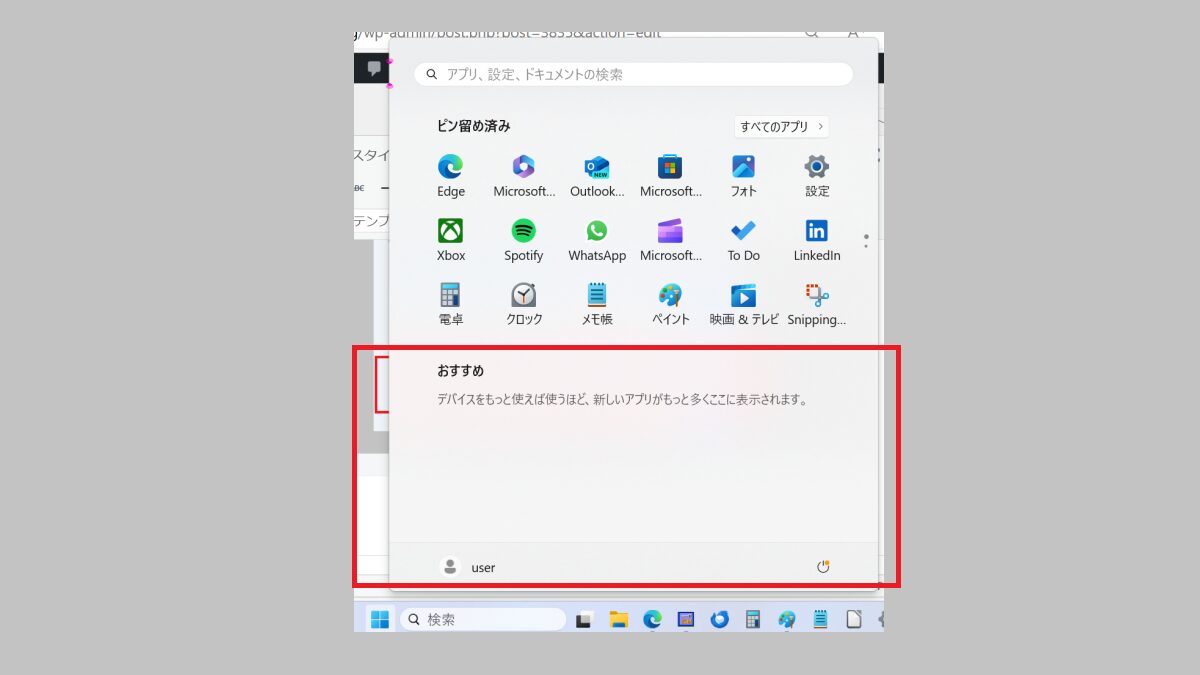
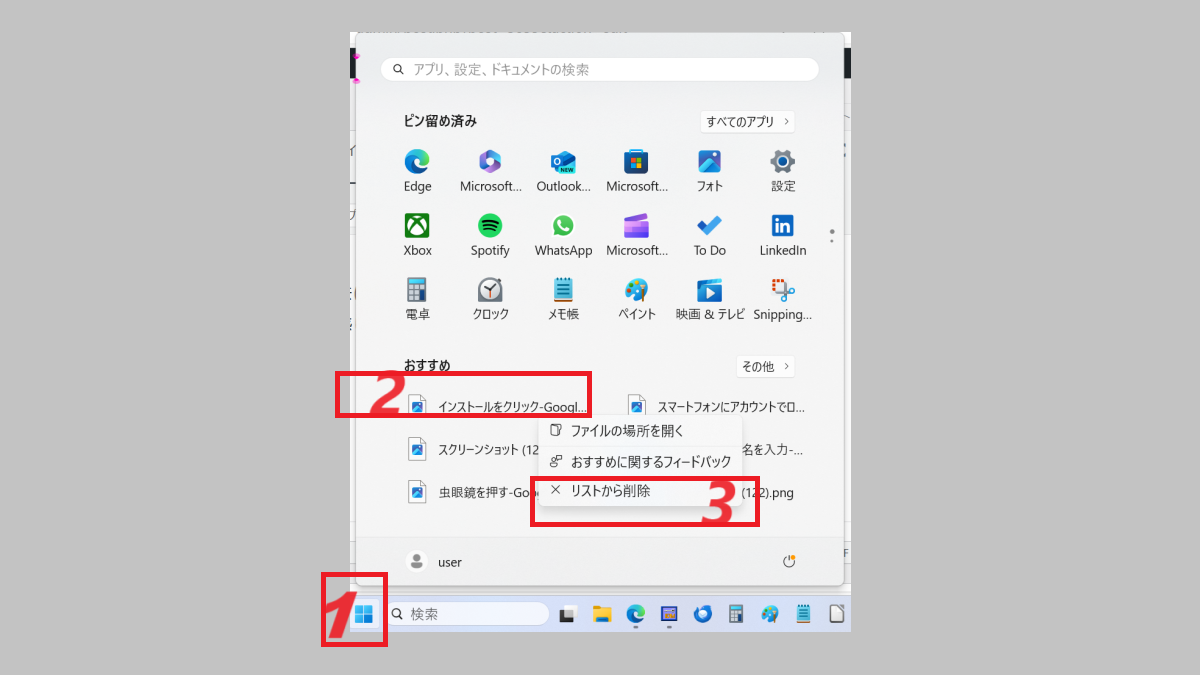
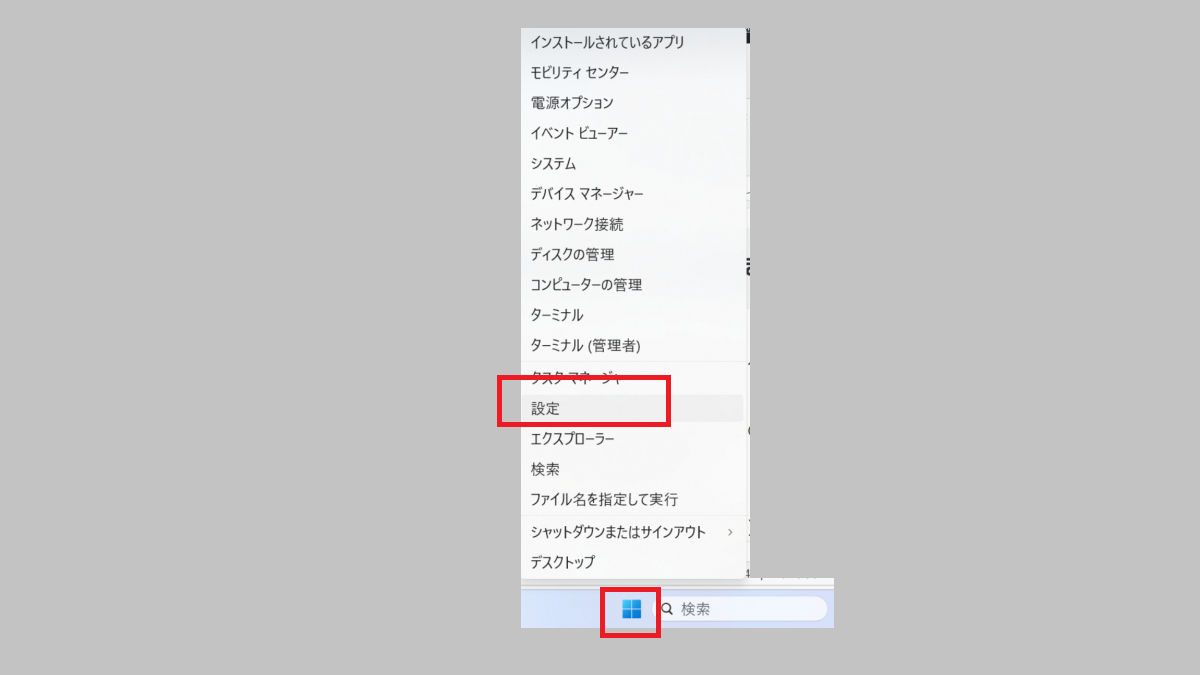
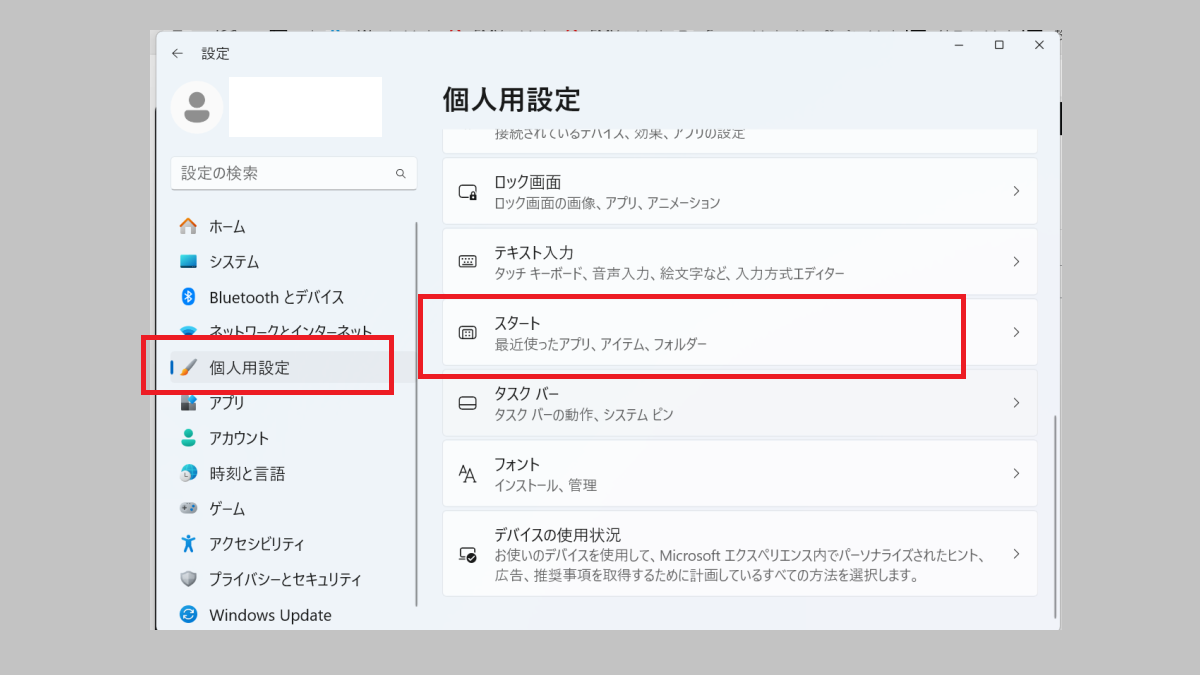
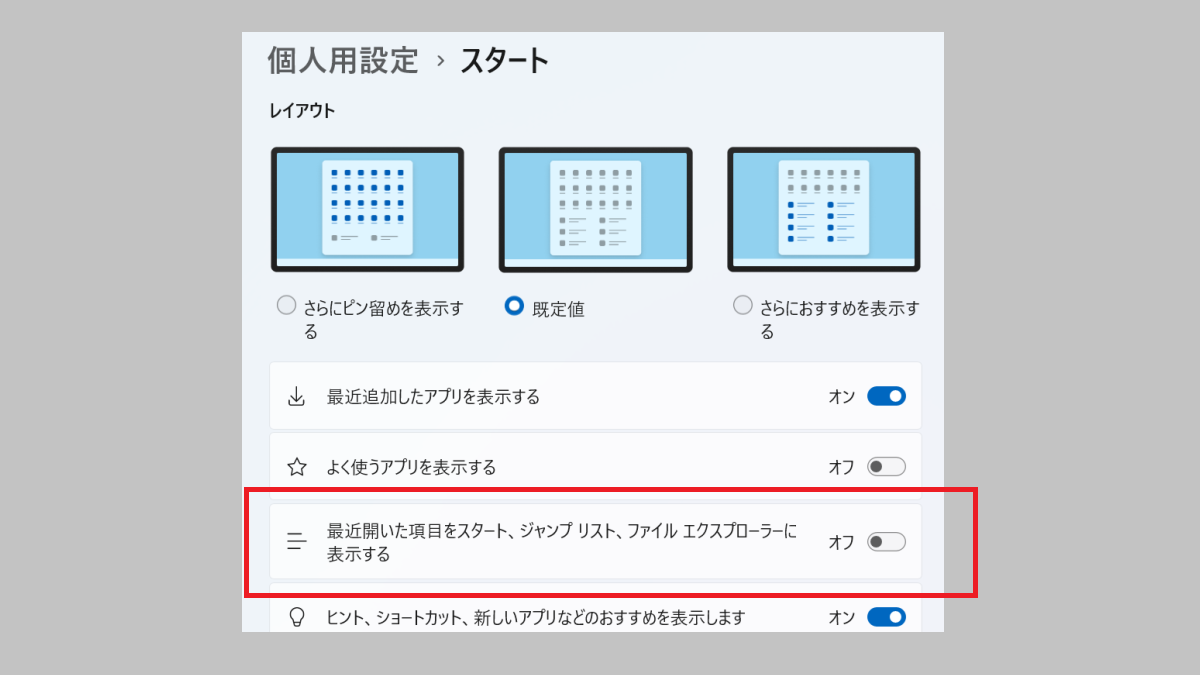

コメント